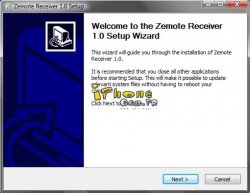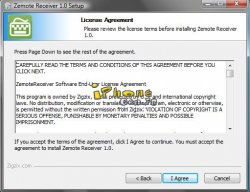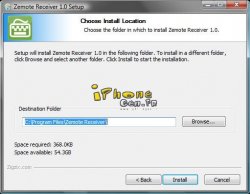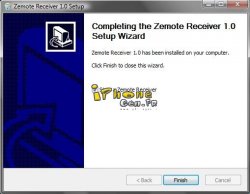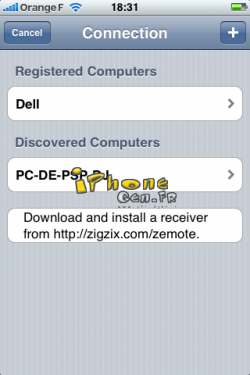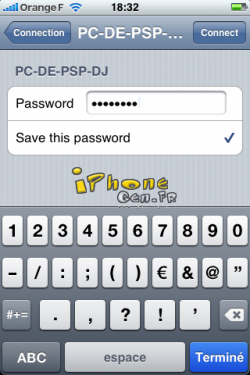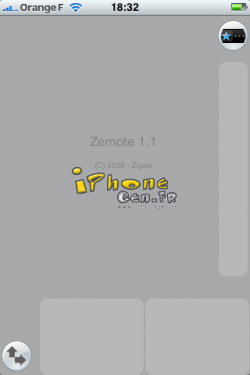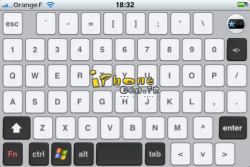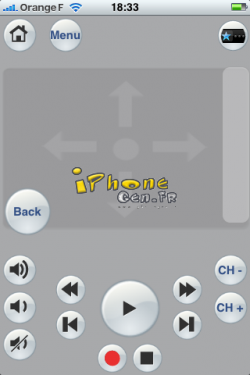Vous souhaitez transformer votre iPhone/iTouch en clavier et souris ? Pour ça, rien de plus simple,
Merci à Rob
En effet, Zemote est une application vous permettant de transformer votre iPhone ou iTouch en un vrai clavier et même en touchpad avec en plus une fonction de télécommande (contrôle du volume, marche, arrêt, etc ...). Tout ceci requiert tout de même une connexion en WIFI et la technique n'est pour le moment compatible qu'avec Windows XP/Vista (prochainement sur Mac).
L'avantage de cette application est qu'elle est très fluide et très facile d'utilisation. Mais nous avons tout de même pensé à vous en vous préparant un tutoriel en fin de news.
| Zemote | |
| Créateur(s) | Zigzix |
| Prix | 2,99€ |
| Version testée | 1.1 |
| Compatibilité | iPhone / iPod Touch |
| Firmware requis | 2.0 |
| Lien iTunes | AppStore |
| Catégorie | Utilitaires |
| Langue | Anglais |
[large]Tutoriel :[/large]
Matériel requis :
- L'application Zemote (disponible via le lien AppStore du tableau plus haut)
- Le logiciel Zemote Receiver (disponible ici : Cliquez-ici)
-> Lancez "ZemoteWinSetup.exe"".
-> Cliquez sur "Exécuter".
-> Puis sur "Next".
-> Choisissez "I Agree".
-> Cliquez maintenant sur "Install".
-> Et enfin sur "Finish".
-> Vous verrez ceci apparaître :
-> Choisissez un mot de passe et tapez-le, puis appuyez sur "Apply".
-> Rendez-vous maintenant sur votre iPhone/iTouch et lancez l'application "Zemote" (une connexion WIFI doit être au préalable configurée et activée).
-> Vous verrez alors apparaître sous "Discovered Computers" la liste des ordinateurs disponibles. Sélectionnez donc celui auquel vous souhaitez accéder.
-> Tapez maintenant votre mot de passe et appuyez sur "Save this password" si vous souhaitez ne plus avoir à le retaper pour les autres fois.
-> Apparaît alors ceci :
-> La zone du milieu sert de touch pad, les 2 boutons en bas correspondent aux clics gauche et droit et la barre de droite sert à naviguer (monter/descendre) sur la page.
-> Appuyez sur le bouton en haut à droite afin de faire apparaître les autres menus.
-> Voici le clavier :
-> Ainsi que la télécommande :
Si maintenant vous souhaitez accéder à un PC n'étant pas connecté à votre iPhone/iTouch alors retournez à l'accueil de Zemote puis cliquez sur l'icône "+" en haut à droite. Ensuite, mettez le nom que vous voulez, par exemple "Maison", puis votre adresse IP et cliquez sur "Save". Il vous suffira ensuite de mettre votre mot de passe. Voilà, vous venez de transformer votre iPhone/iTouch en un vrai clavier/touchpad tactile et sans fil !
Merci à Rob pour le tuto original.
Commenter